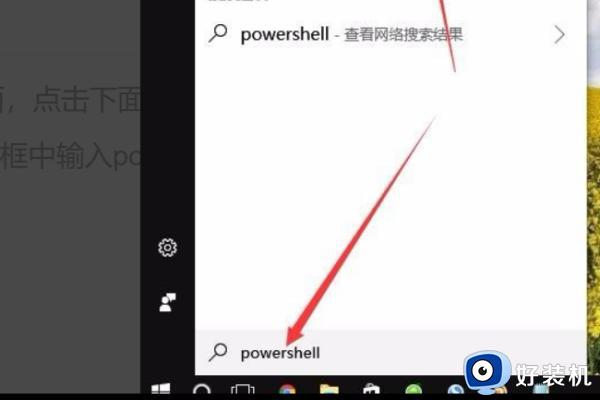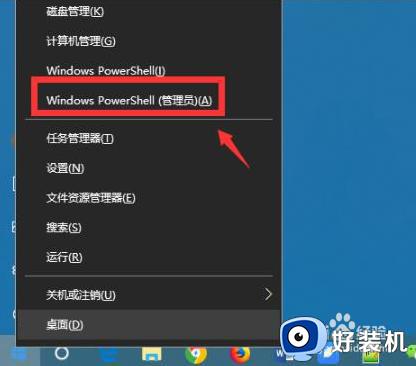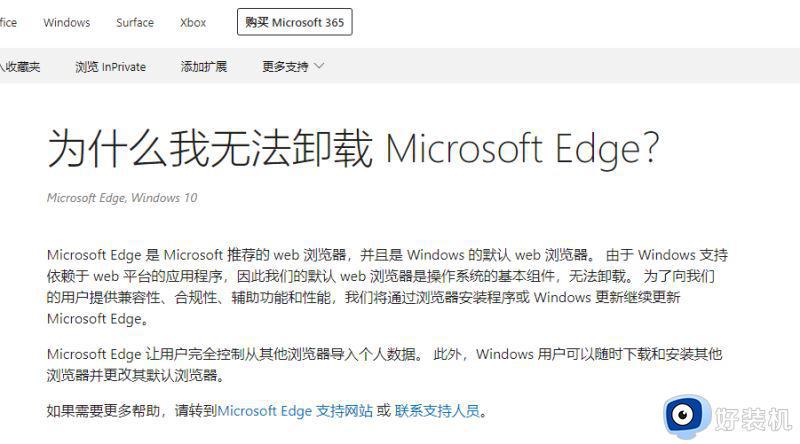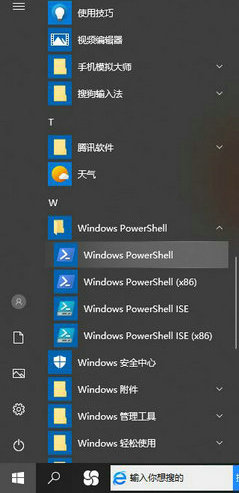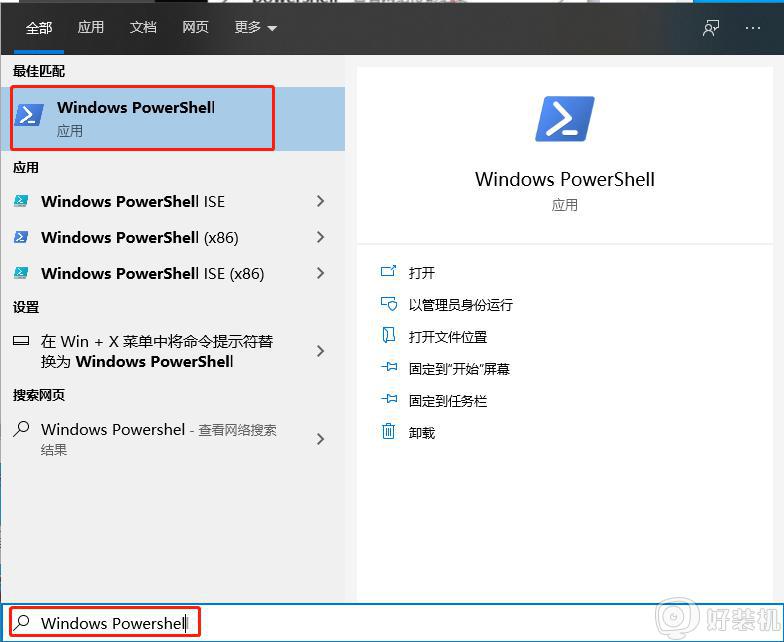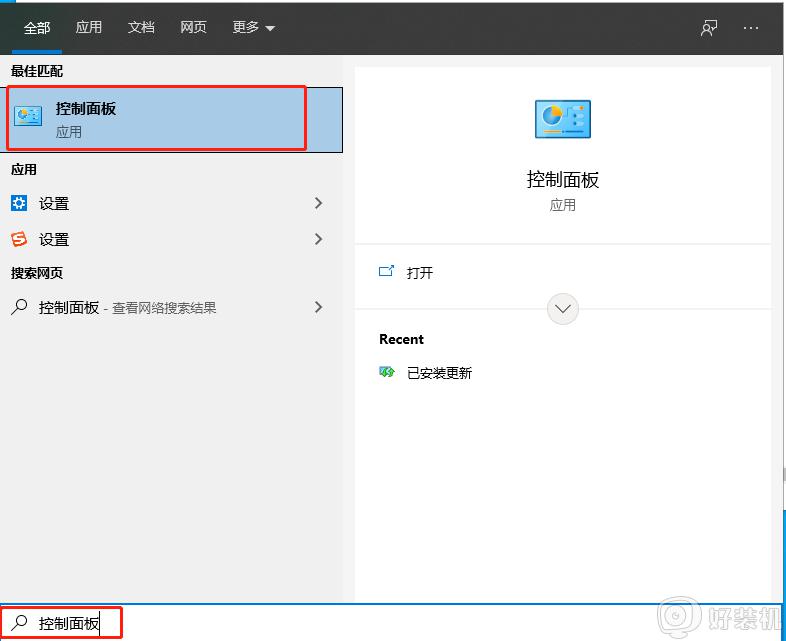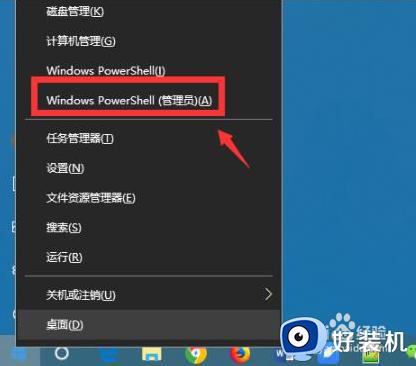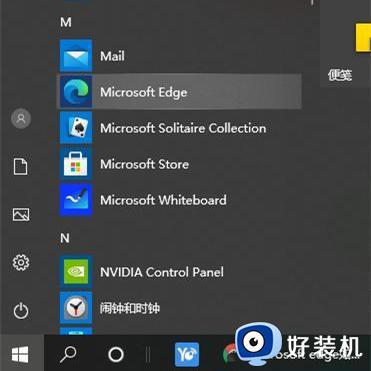卸载windows10家庭中文版的edge方法 怎么卸载windows10系统edge浏览器
时间:2022-07-11 13:57:54作者:run
在windows10家庭中文版系统中,都是有自带默认的微软edge浏览器搜索功能,不过今天小编给大家带来怎么卸载windows10系统edge浏览器,有遇到这个问题的朋友,跟着小编一起来操作吧。
操作方法:
1、首先右键点击左下角的“windows图标”按钮,点击弹出菜单中的“windows powershell(管理员)”
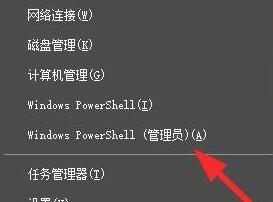
2、在其中输入“get-appxpackage *edge*”回车确定。查找到edge浏览器的安装包名称。
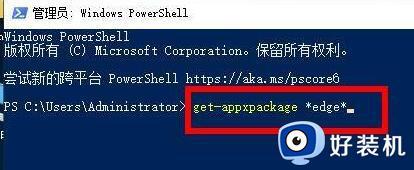
3、接着来到图示位置,可以看到PackageFullName右侧的就是该安装包名称了。这里是“Microsoft.MicrosoftEdge_44.18362.449.0_neutral__8wekyb3d8bbwe”
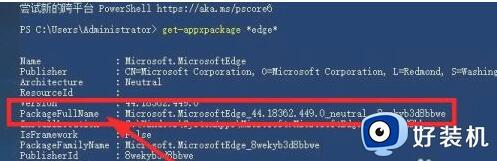
4、我们可以将它复制到记事本中,然后在它的前面加入“remove-appxpackage”
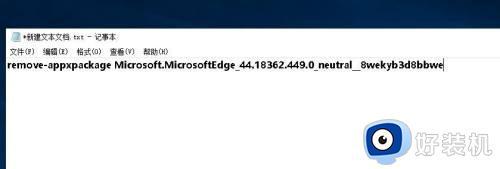
5、然后复制粘贴到之前的命令窗口中,回车确定,就可以删除edge浏览器了。
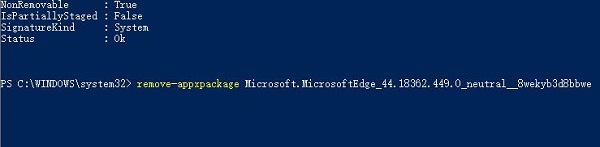
以上就是有关卸载windows10家庭中文版的edge方法的全部内容,有需要的用户就可以根据小编的步骤进行操作了,希望能够对大家有所帮助。